Hoe weet ik wat er mis is met mijn PS4-schijf?
Over het algemeen weet je pas precies wat het probleem is als je een paar stappen hebt doorlopen om het probleem eerst op te lossen. Als je PS4 geen schijf accepteert, kunnen er talloze factoren bij betrokken zijn, zowel op het gebied van hardware als software. Of het nu de eerste of de laatste is die u met problemen teistert, u kunt het hoe dan ook zelf oplossen… tot op zekere hoogte. Ik zou niet aanraden om je PS4 volledig te strippen, maar er zijn manieren om hem uit elkaar te halen en klein te maken aanpassingen die de oplossing zouden kunnen blijken te zijn als het schoonmaken van uw schijf of het herstarten van de console dat niet doet werk.
Controleer of er al een schijf in je PS4 zit
Het zou je verbazen hoeveel mensen hier niet aan denken, omdat het zo gemakkelijk te verdoezelen is. Als je PS4 geen schijf accepteert, kan het zijn dat er al een schijf in zit die je bent vergeten, of omdat er een schijf is geplaatst zonder dat je het weet. Als dit het geval is, moet u die schijf eerst uitwerpen. Als het niet wordt uitgeworpen, moet u de handmatige uitwerpschroef gebruiken, zoals weergegeven in enkele van de onderstaande stappen.
Maak de schijf schoon
Dit klinkt als een no-brainer, maar dat zou je moeten doen voorzichtig maak de schijf schoon. Hoewel een schijf op het eerste gezicht in orde lijkt als u hem snel controleert, kan het zijn dat deze nog steeds snel moet worden gepolijst om enkele oppervlakkige krassen of stof te verwijderen. Probeer het met een droge microvezeldoek af te wrijven en controleer ook of er geen kleine scheurtjes op de schijf zitten die moeilijk te zien zijn.
Onthouden, veeg uw disc altijd in rechte lijnen vanuit het midden naar buiten en u mag geen vloeibaar schoonmaakmiddel gebruiken omdat u het schoonveegt.
Herstart en update vanuit Veilige modus
- Om met deze stap te beginnen, moet je ervoor zorgen dat je PlayStation 4 is volledig uitgeschakeld en niet alleen in de rustmodus.
- Eenmalige, houd de aan / uit-knop ingedrukt enkele seconden ingedrukt.
- U hoort een eerste piep en daarna nog een piep na 7 seconden. Laat de knop los na de tweede pieptoon.
-
Sluit uw DualShock 4-controller aan naar de console met behulp van uw USB-oplaadkabel.
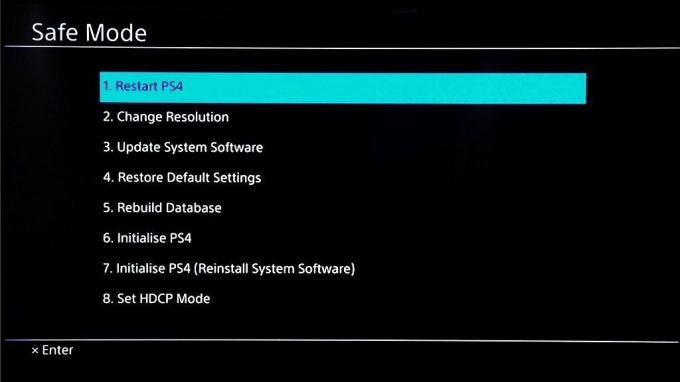 Bron: Android Central
Bron: Android Central - Vanaf hier zie je een zwart scherm met opties om uit te kiezen. Kies de eerste: Start PS4 opnieuw, of de derde: systeemsoftware bijwerken.
Je console zou hierna normaal moeten opstarten.
Draai de handmatige uitwerpschroef vast
Opmerking: hiervoor moet je elke kabel van je PS4 loskoppelen.
Het maakt niet uit op welk model console je speelt, of het nu de originele PS4, de PS4 Slim of een PS4 Pro is, elk heeft een handmatige uitwerpschroef die is gekoppeld aan het schijfstation voor het geval er problemen optreden en uw schijf wordt zit vast. Sony heeft gelukkig diagrammen die precies laten zien hoe je deze schroef aandraait, wat handig ook de neiging heeft om het probleem op te lossen dat je PS4 in het begin geen schijf accepteert. Als u niet zeker weet welk model u heeft, vindt u het modelnummer naast de streepjescode op de behuizing van uw systeem.
Origineel PS4-model
Als je je PS4 tussen 2013 en midden 2015 hebt gekocht, heb je waarschijnlijk een model uit de CUH-1000-serie of een CUH-1110-serie.
-
Voorzichtig schuif het linker afdekpaneel van de HDD-bay eraf zoals hieronder te zien is.
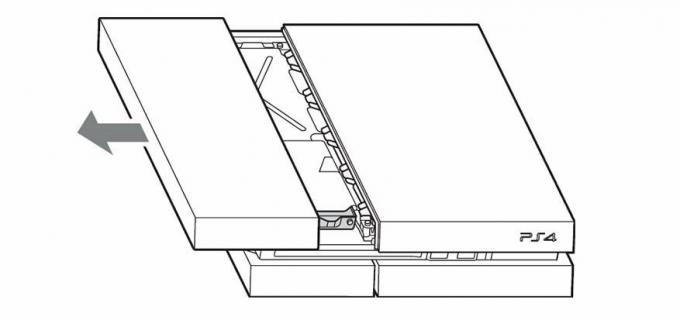 Bron: Sony Interactive Entertainment
Bron: Sony Interactive Entertainment -
Je zult nu zien twee sets ventilatieopeningen. Volg deze ventilatieopeningen vanaf de voorkant totdat je een slot dat niet is gegroepeerd met andere slots. Dit is waar de schroef zal zijn. (Gebruik indien nodig een zaklamp).
 Bron: Sony Interactive Entertainment
Bron: Sony Interactive Entertainment - Eenmaal gelokaliseerd, draai de schroef vast indien nodig.
- Plaats het HDD-paneel terug en sluit je console aan.
Model PS4 CUH-1200
Van medio 2015 tot ongeveer september 2016 heeft iedereen die een PS4 kocht waarschijnlijk de PS4 CUH-1200-serie opgehaald.
- Net als de bovenstaande stappen, begin met het compartiment van de harde schijf verwijderen. Gebruik uw vingers als hefboom en oefen gelijkmatige druk uit in de buurt van de naad om het bovenpaneel weg te schuiven. (Het paneel moet ongeveer 7 mm bewegen en u hoort een klik).
- U moet nu de harde schijf zelf gedeeltelijk verwijderen. Je ziet een schroef met de PlayStation-symbolen.
-
Gewoon schroef deze tegen de klok in los zodat u de harde schijf uit de weg kunt halen.
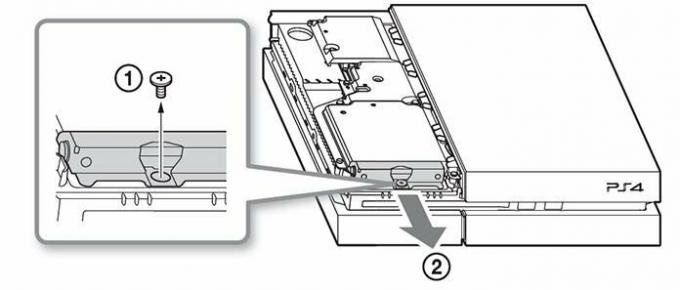 Bron: Sony Interactive Entertainment
Bron: Sony Interactive Entertainment -
U zou dan het handmatige uitwerpschroef zoals te zien in het onderstaande diagram.
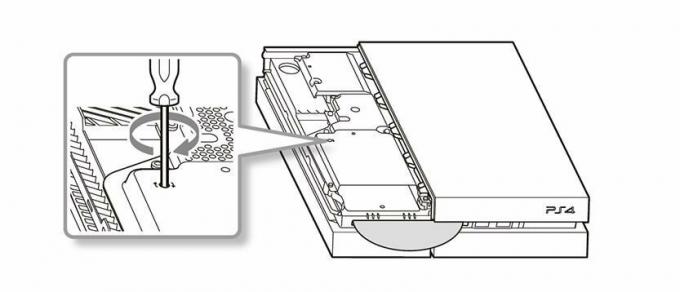 Bron: Sony Interactive Entertainment
Bron: Sony Interactive Entertainment
PS4 Slim en PS4 Pro
En als je van eind 2016 tot vandaag een PS4 hebt gekocht, heb je waarschijnlijk de PS4 Slim of PS4 Pro, die vrij gemakkelijk van elkaar te onderscheiden zijn. Deze zijn het gemakkelijkst uit de batch om aan te halen.
-
Draai je console om en zoek het cirkelvormig gat direct boven het PlayStation-logo.
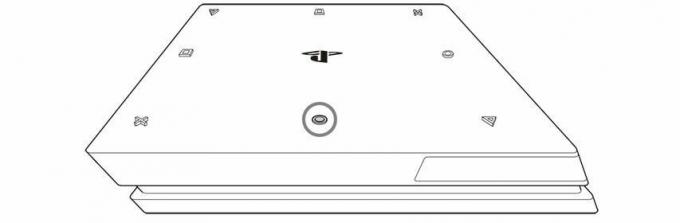 Bron: Sony Interactive Entertainment
Bron: Sony Interactive Entertainment -
Plaats uw schroevendraaier hier en beurt.
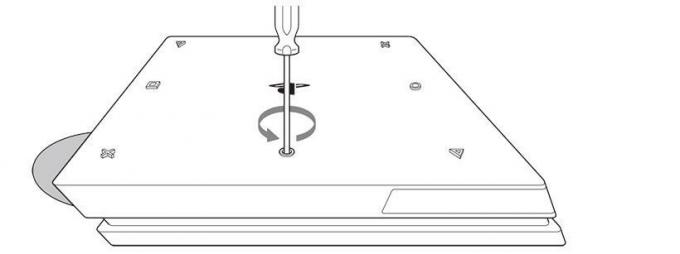 Bron: Sony Interactive Entertainment
Bron: Sony Interactive Entertainment
Voila!
Stuur het naar Sony
Als laatste redmiddel is dit misschien geen probleem dat u kunt oplossen. In dat geval moet Sony ingrijpen en vanaf daar verder gaan. Het is gemakkelijk een serviceverzoek indienen.
Jennifer Locke
Jennifer Locke speelt al bijna haar hele leven videogames. Als ze geen controller in handen heeft, is ze druk bezig met schrijven over alles wat PlayStation heeft. Je kunt haar geobsedeerd vinden door Star Wars en andere nerds op Twitter @ JenLocke95.
